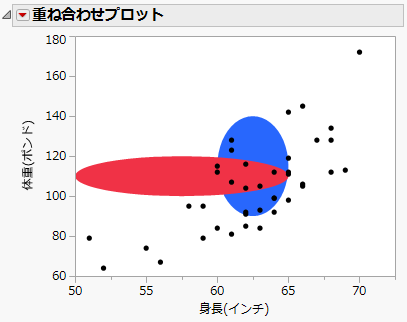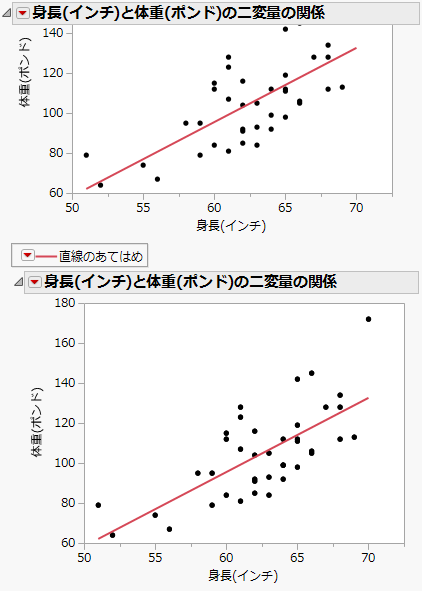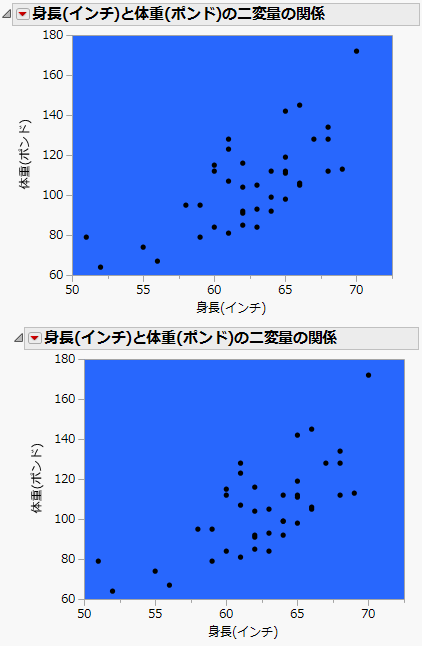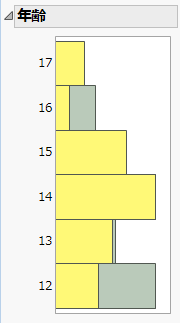Frame Box <<Add Graphics Script(<order>, <"description">, script)
|
•
|
オプションの順序(order)引数を使えば、グラフィック要素の描画順を指定できます。orderにはキーワードのBackまたはFront、または複数のグラフィック要素の描画順を整数で指定します。たとえば、散布図に楕円を追加すると、楕円はマーカーの上に描画されます。キーワードBack(または1)を使用した場合、楕円は一番後ろ(下)に描かれます。Front(または2)は、そのオブジェクトが最後に描画されることを意味します。
|
|
•
|
オプションのDescription引数は、「グラフをカスタマイズ」ウィンドウでグラフィックスクリプトの隣に表示される項目名です。
|
複数のグラフィック要素の描画順を指定するには、order引数に整数を指定して、それらの描画順を相対的に指定します。次のスクリプトは、まず青い楕円を追加し、次にその手前に赤い楕円を追加します。どちらの楕円も、点の後ろに表示されます。
dt = Open( "$SAMPLE_DATA/Big Class.jmp" );
op = dt << Overlay Plot(
X( :height ),
Y( :weight ),
);
Report( op )[Frame Box( 1 )] << Add Graphics Script(
1, // 青い楕円を描く
Description( "青い楕円" ),
Fill Color( "Blue" );
Oval( 60, 140, 65, 90, 1 );
);
Report( op )[Frame Box( 1 )] << Add Graphics Script(
2, // 青い楕円に重ねて赤い楕円を描く
Description( "赤い楕円" ),
Fill Color( "Red" );
Oval( 50, 120, 65, 100, 1 );
);
図12.3 描画順の指定
obj << Copy Frame Contents // グラフやあてはめ線などの内容
obj << Paste Frame Contents
obj << Copy Frame Settings // 背景色などの設定
obj << Paste Frame Settings
dt = Open( "$SAMPLE_DATA/Big Class.jmp" );
biv = dt << Bivariate( Y( :Name("体重(ポンド)") ), X( :Name("身長(インチ)") ) );
rbiv1 = biv << Report; // レポートオブジェクトを作成
rbiv2 = rbiv1 << Clone Box; // 二変量グラフのコピーを作成
rbiv1 << Append( rbiv2 );
// 二変量グラフの下にコピーしたボックスを配置して
// 2つ目の二変量グラフを作成
framebox1 = rbiv1[Frame Box( 1 )]; // レポートのフレームボックスに参照を割り当てる
framebox2 = rbiv2[Frame Box( 1 )];
biv << Fit Line; // 最初の二変量グラフに直線をあてはめる
framebox1 << Copy Frame Contents;
// framebox1の内容をコピーする
framebox2 << Paste Frame Contents;
// フレームの内容をframebox2に貼り付ける
図12.4 フレームの内容のコピーと貼り付け
dt = Open( "$SAMPLE_DATA/Big Class.jmp" );
biv1 = dt << Bivariate( Y( :Name("体重(ポンド)") ), X( :Name("身長(インチ)") ));
// 最初の二変量グラフを作成
rbiv1 = biv1 << Report; // レポートオブジェクトを作成
rbiv2 = rbiv1 << Clone Box; // 二変量グラフのコピーを作成
rbiv1 << Append( rbiv2 );
// 二変量グラフの下にコピーしたボックスを配置して
// 2つ目の二変量グラフを作成
framebox1 = rbiv1[Frame Box( 1 )]; // レポートのフレームボックスに参照を割り当てる
framebox2 = rbiv2[Frame Box( 1 )];
framebox1 << Background Color( "Blue" );
// 背景色をframebox1に割り当てる
framebox1 << Copy Frame Settings;
// framebox1のフレーム設定をコピー
framebox2 << Paste Frame Settings;
// フレーム設定をframebox2に貼り付ける
図12.5 背景のコピーと貼り付け
dt = Open( "$SAMPLE_DATA/Big Class.jmp" );
dist = dt << Distribution(
SendToByGroup( {:性別 == "F"} ),
Nominal Distribution( Column( :年齢 ) ),
Histograms Only,
By( :性別 ),
SendToByGroup(
{:性別 == "M"},
SendToReport(
Dispatch(
{"一変量の分布 性別=M", "年齢"},
"Distrib Nom Hist",
FrameBox,
{DispatchSeg(
Hist Seg( 1 ),
Fill Color( "Light Yellow" ),
// 男性のヒストグラムの色を設定
)}
)
)
)
);
For( i = 2, i <= N Items( dist ), i++,
Report( dist[i] )[FrameBox( 1 )] << Copy Frame Contents;
// 2つ目のヒストグラムを最初のヒストグラムにコピー
Report( dist[1] )[FrameBox( 1 )] << Paste Frame Contents;
);
New Window( "一変量の分布", Outline Box( "年齢", Report( dist[1] )[Picture Box( 1 )] ) );
図12.6 貼り付けたヒストグラム
|
1.
|
グラフを右クリックし、[編集]>[フレーム設定のコピー]を選択します。
|
|
2.
|
設定を貼り付けたいフレームを右クリックし、[編集]>[フレーム設定の貼り付け]を選択します。
|
|
1.
|
グラフを右クリックし、[編集]>[フレームの内容のコピー]を選択します。
|
|
2.
|
内容を貼り付けたいフレームを右クリックし、[編集]>[フレーム内容の貼り付け]を選択します。
|